Comment réparer une erreur de connexion à l'App Store sur iPhone / iPad
Miscellanea / / August 05, 2021
Installer et mettre à jour une application est tout à fait essentiel et équitable pour nous tous, mais c'est aussi un casse-tête lorsque vous essayez d'ouvrir votre magasin d'applications et que vous recevez un message - Erreur de connexion à l'App Store.
Il existe de nombreux facteurs possibles pour lesquels vous êtes confronté à une erreur Impossible de se connecter à l'App Store sur votre iPhone ou iPad. Dans cet article, vous découvrirez toutes les possibilités et leurs correctifs, et j'espère que l'une des solutions proposées pourra vous aider à surmonter ce problème.
Les raisons possibles à cela:
- Tout problème sur iPhone ou iPad
- Disponibilité de l'App Store dans votre région
- Cache de l'App Store
- Problème d'application

Table des matières
-
1 Comment réparer une erreur de connexion à l'App Store sur iPhone / iPad
- 1.1 Correction 1: redémarrer l'iPhone / iPad
- 1.2 Correction 2: mauvaise connexion Internet
- 1.3 Correction 3: déconnectez-vous et reconnectez-vous avec l'identifiant Apple
- 1.4 Fix 4: App Store disponible dans votre région
- 1.5 Fix 5: Effacer le cache de l'App Store
- 1.6 Correction 7: problème de logiciel de dépannage
- 1.7 Correction 8: problème matériel
Comment réparer une erreur de connexion à l'App Store sur iPhone / iPad
Il vous suffit de suivre les correctifs, qui, selon vous, peuvent être un réel problème pour votre problème, et si vous trouvez que l'un des correctifs fonctionne pour vous, vous n'avez pas besoin de chercher d'autres correctifs.
Correction 1: redémarrer l'iPhone / iPad
Parfois, il n'y a rien de plus compliqué, vous devez donc redémarrer vos appareils intelligents pour surmonter quelques problèmes.
Redémarrage de l'iPhone X ou 11
Étape 1: Maintenez votre bouton de volume avec le bouton d'alimentation.
Étape 2: Faites glisser le bouton sur votre écran de gauche à droite et attendez 30 secondes.
Étape 3: Maintenez le bouton d'alimentation enfoncé jusqu'à ce que le logo Apple apparaisse sur votre écran.
Redémarrage de l'iPhone 6, 7, 8 ou SE
Étape 1: Maintenez le bouton d'alimentation enfoncé.
Étape 2: Faites glisser le bouton sur votre écran de gauche à droite et attendez 30 secondes.
Étape 3: Maintenez le bouton d'alimentation enfoncé jusqu'à ce que vous voyiez le logo Apple
Redémarrer l'iPad avec FaceID
Étape 1: Maintenez votre bouton de volume avec le bouton d'alimentation
Étape 2: Faites glisser le bouton sur votre écran de gauche à droite et attendez 30 secondes.
Étape 3: Maintenez le bouton d'alimentation enfoncé jusqu'à ce que vous voyiez le logo Apple
Redémarrer l'iPad avec le bouton d'accueil
Étape 1: Maintenez le bouton d'alimentation enfoncé.
Étape 2: Faites glisser le bouton sur votre écran de gauche à droite et attendez 30 secondes.
Étape 3: Maintenez le bouton d'alimentation enfoncé jusqu'à ce que vous voyiez le logo Apple
Correction 2: mauvaise connexion Internet
Il est possible que vous ayez une mauvaise connectivité Internet; vous pouvez vérifier en faisant cela.
- Ouvrez n'importe quelle page de safari.
- Ouvrez votre Youtube
- Ouvrez Facebook ou Instagram ou Snapchat, etc.
Et si vous pensez que la connectivité Internet peut être un problème afin que vous puissiez vérifier cela,
Votre iPhone ou iPad connecté au Wifi
Étape 1: Aller aux paramètres
Étape 2: Option Wifi ouverte
Étape 3: Vérifiez que le Wi-Fi est activé et que la connexion que vous avez établie avec n'importe quel appareil est cochée.
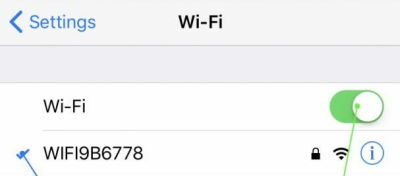
Il serait recommandé si vous ne voyez aucune vérification sur votre Wi-Fi, cela signifie que vous ne vous êtes connecté à aucun Wi-Fi, vous devriez donc essayer de vous reconnecter avec votre Wi-Fi.

Votre iPhone connecté aux données cellulaires
Étape 1: Aller aux paramètres
Étape 2: Ouvrir les données cellulaires
Étape 3: Vérifiez que les données cellulaires sont activées ou non

Correction 3: Déconnectez-vous et reconnectez-vous avec l'identifiant Apple
Étape 1: Ouvrir les paramètres
Étape 2: Ouvrez [Votre nom]
Étape 3: Faites défiler vers le bas et cliquez sur Déconnexion

Étape 4: Entrez votre mot de passe et appuyez sur Désactiver
Étape 5: Ouvrir une session
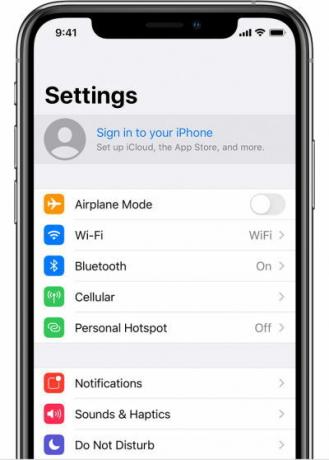
Étape 6: Entrez votre identifiant Apple et votre mot de passe
Étape 7: Saisissez le code de vérification à six chiffres envoyé sur n'importe quel appareil de confiance.
Fix 4: App Store disponible dans votre région
Peu de fois, l'App Store rencontre un problème de serveur dans une région, vous devez donc également le vérifier une fois.
Étape 1: Allez sur le lien Assistance système Apple.
Étape 2: Cliquez sur Tous les services
Étape 3: Vérifiez que l'App Store est disponible.

S'il ne s'affiche pas disponible, pas de panique, attendez qu'il s'affiche à votre disposition.
Fix 5: Effacer le cache de l'App Store
Comme l'App Store est une application expliquant pourquoi il peut également échouer et avoir un bogue corrompu, vous pouvez le résoudre en utilisant cette méthode.
Étape 1: Ouvrez l'App Store
Étape 2: Appuyez 10 fois sur l'un des cinq onglets
Étape 3: Lancez App Switcher et fermez l'application App Store
Étape 4: Ouvrez à nouveau l'App Store et vérifiez que l'App Store fonctionne ou non.
Correction 6: Vérification de la mise à jour d'iOS
Il est fort possible que vous n'ayez pas mis à jour votre système iOS, ce qui peut vous conduire à ce problème.
Étape 1: Ouvrir les paramètres
Étape 2: Aller au général
Étape 3: Cliquez sur Software Update
Étape 4: Vérifiez qu'une mise à jour iOS est en attente
Si une mise à jour iOS est en attente, mettez-la simplement à jour.
Correction 7: problème de logiciel de dépannage
Si l'un des correctifs n'a pas fonctionné, celui-ci est le dernier espoir de votre part. Cela peut être une défaillance logicielle profonde. Vous devez donc réinitialiser tous les paramètres pouvant aider à résoudre ce problème.
Étape 1: Ouvrir les paramètres
Étape 2: Aller au général
Étape 3: Aller à réinitialiser
Étape 4: Cliquez sur Réinitialiser tous les paramètres
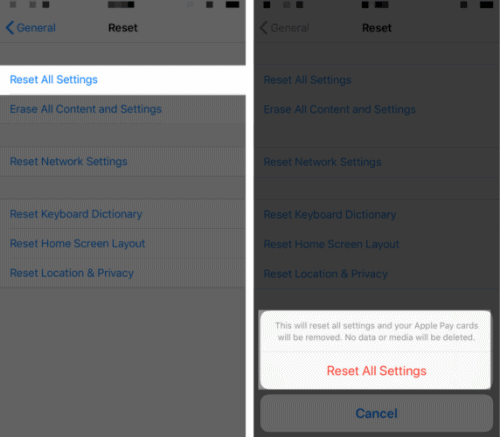
Étape 5: Cliquez sur Réinitialiser tous les paramètres dans le menu contextuel
Correction 8: problème matériel
Si l'un des correctifs n'a pas fonctionné jusque-là, c'est un problème avec le matériel de votre iPhone, tel qu'une petite antenne ou l'un des problèmes.
Donc, dans ce cas, il vous suffit de montrer votre iPhone à l'un de vos services de soins iPhone les plus proches.
Le choix des éditeurs:
- Comment retélécharger Fortnite sur iPhone et iPad après l'interdiction d'Apple
- Correction du raccrochage et de la déconnexion de FaceTime de manière aléatoire
- Reeder 4 vs Feedly: quel lecteur RSS est le meilleur pour iPhone?
- Comment réparer le code d'erreur Pandora 3007/3005
- Meilleures alternatives Super Smash Bros sur Android et iOS
Rahul est un étudiant en informatique qui s'intéresse énormément au domaine de la technologie et de la crypto-monnaie. Il passe la plupart de son temps à écrire ou à écouter de la musique ou à voyager dans des endroits inconnus. Il croit que le chocolat est la solution à tous ses problèmes. La vie arrive et le café aide.



